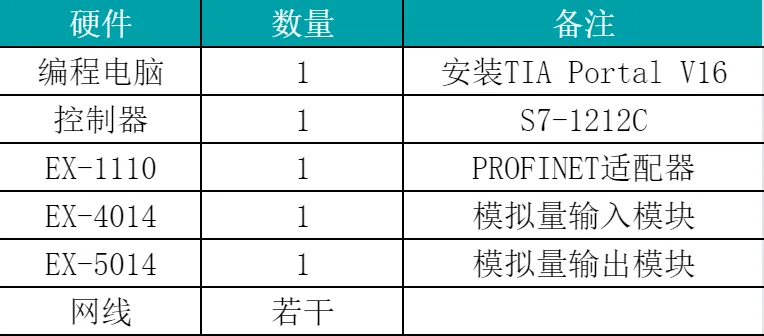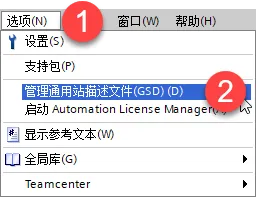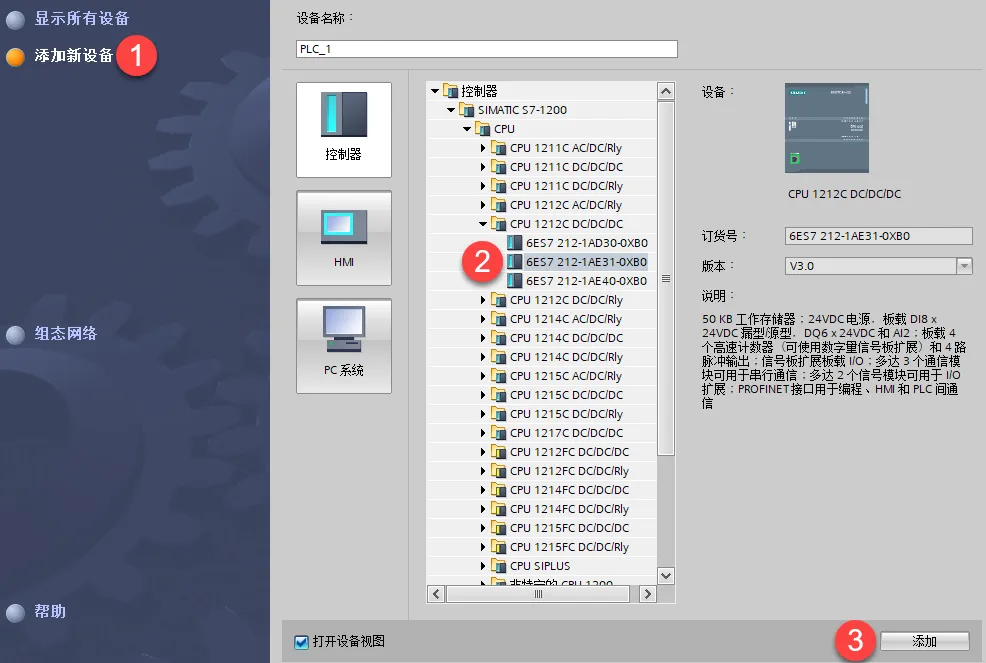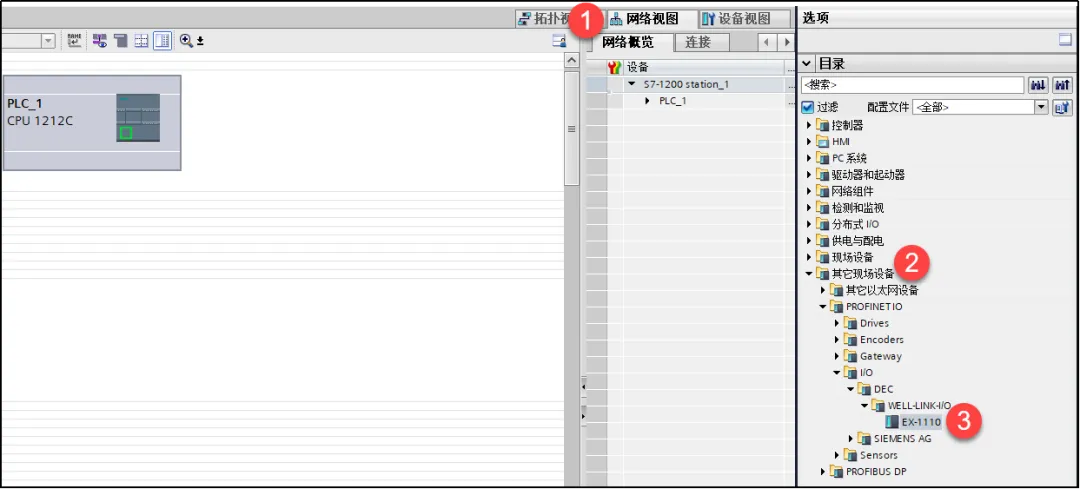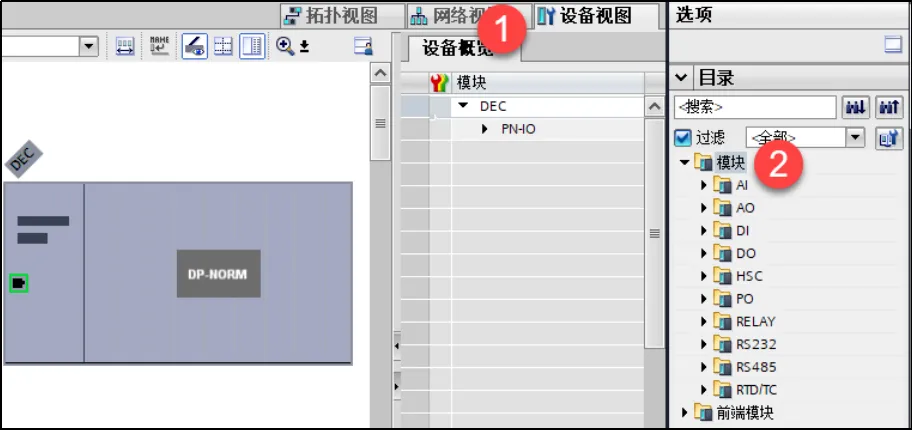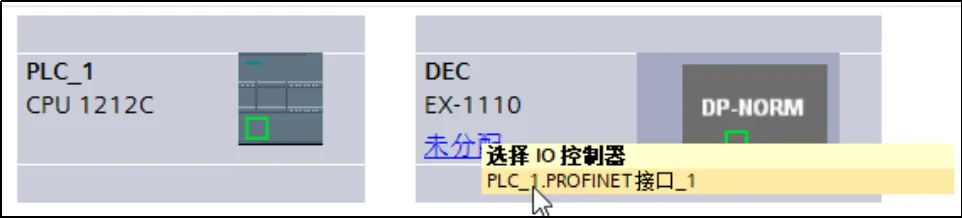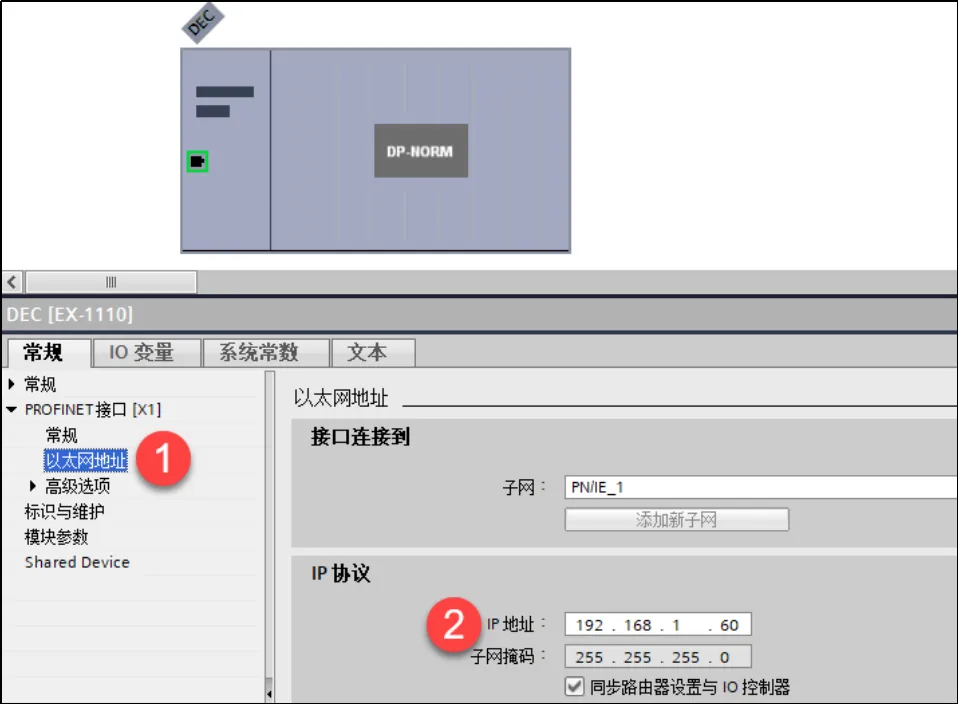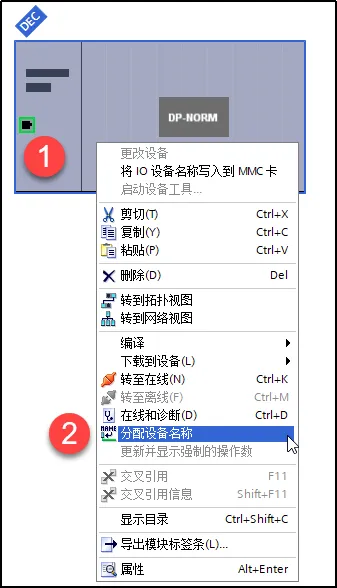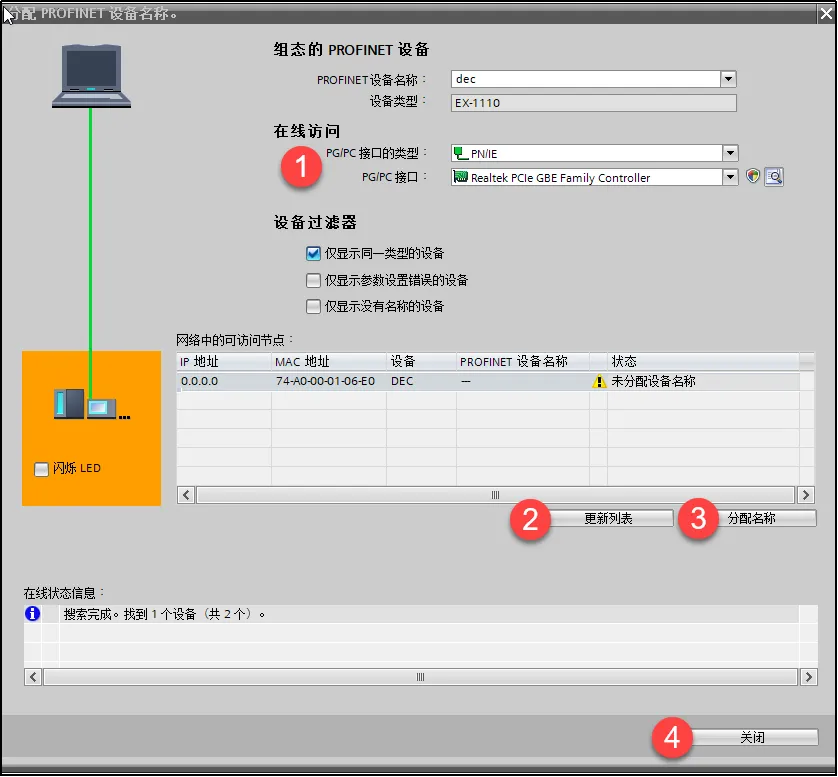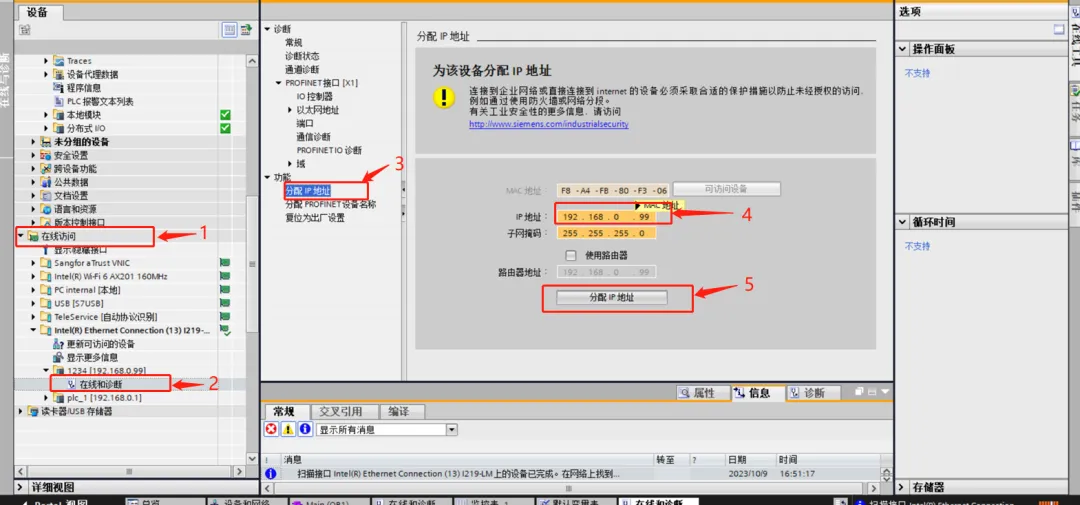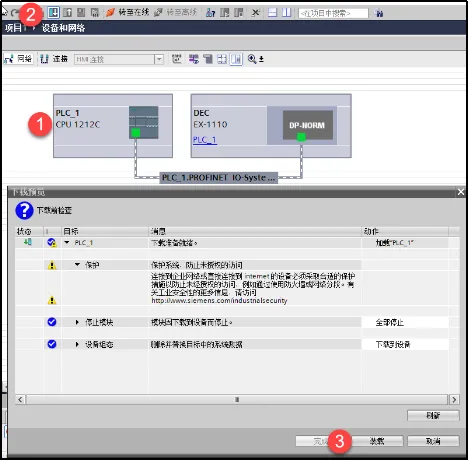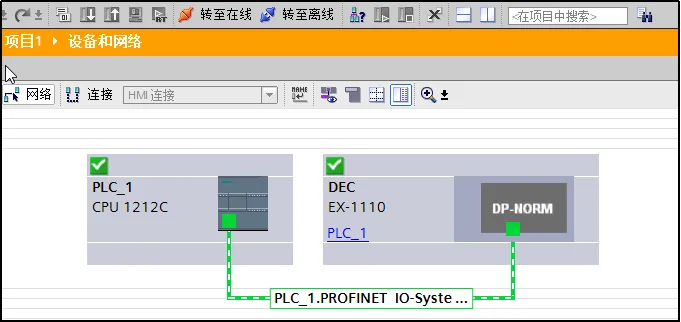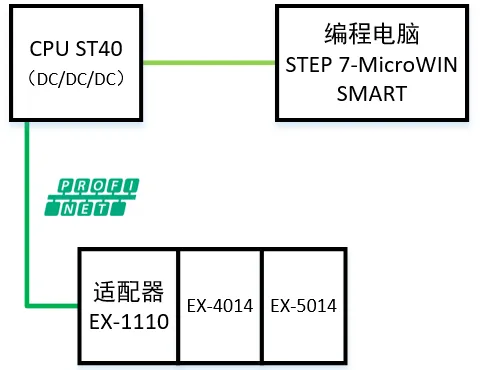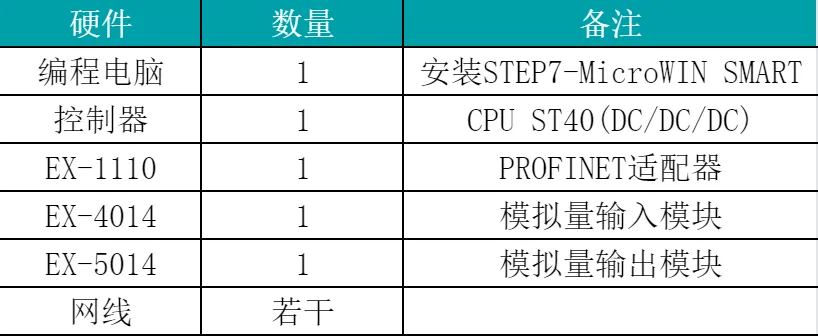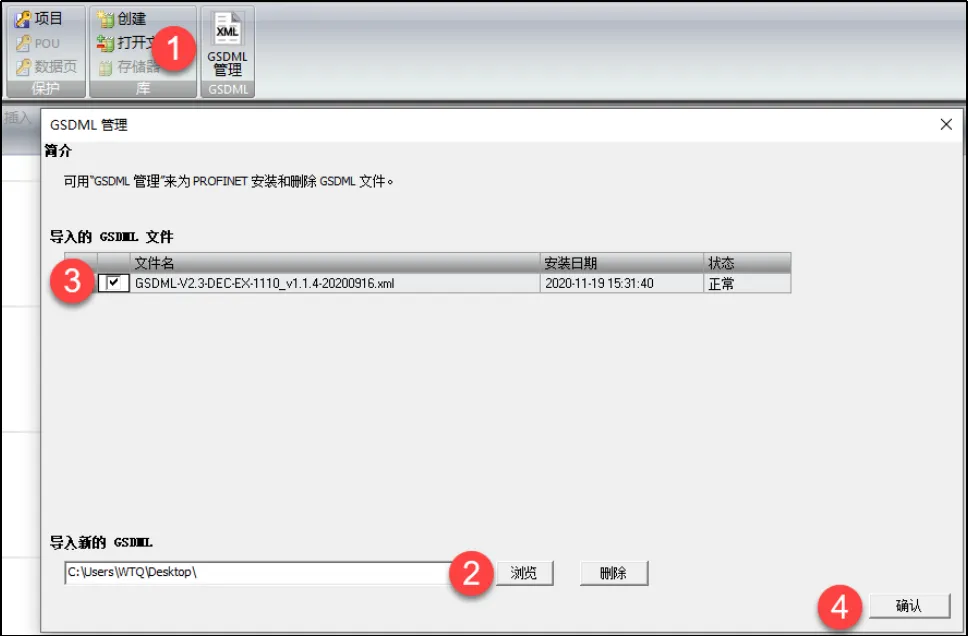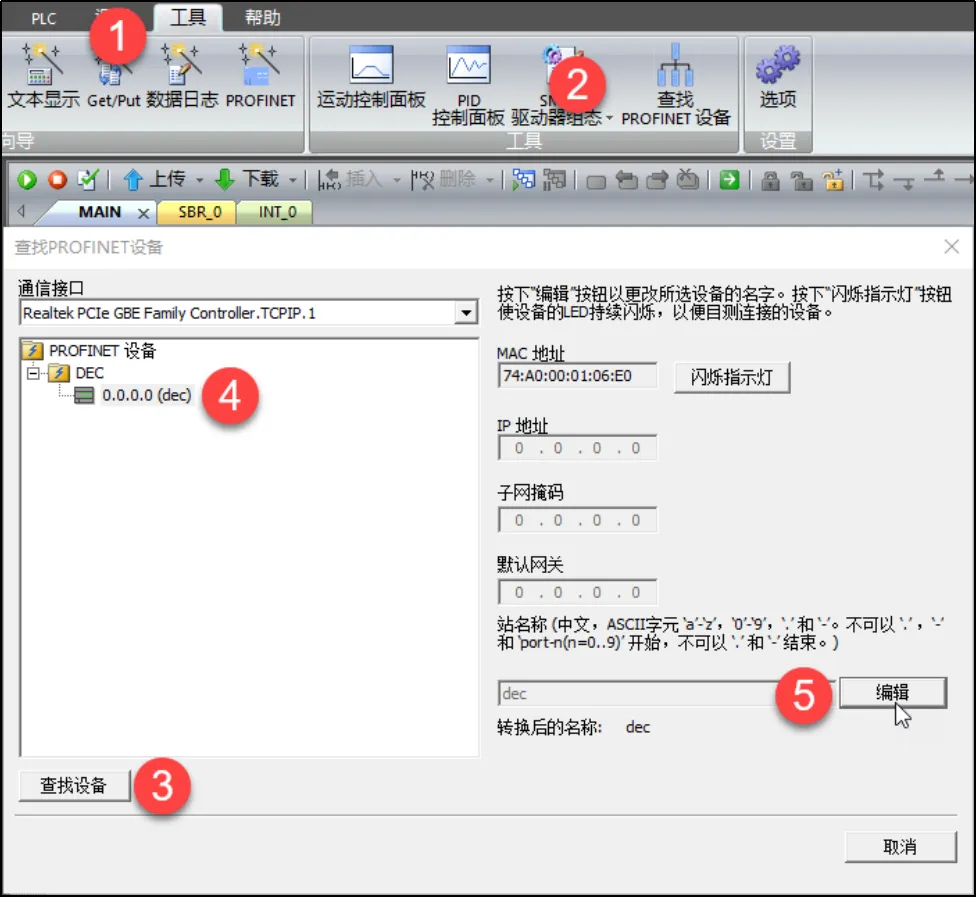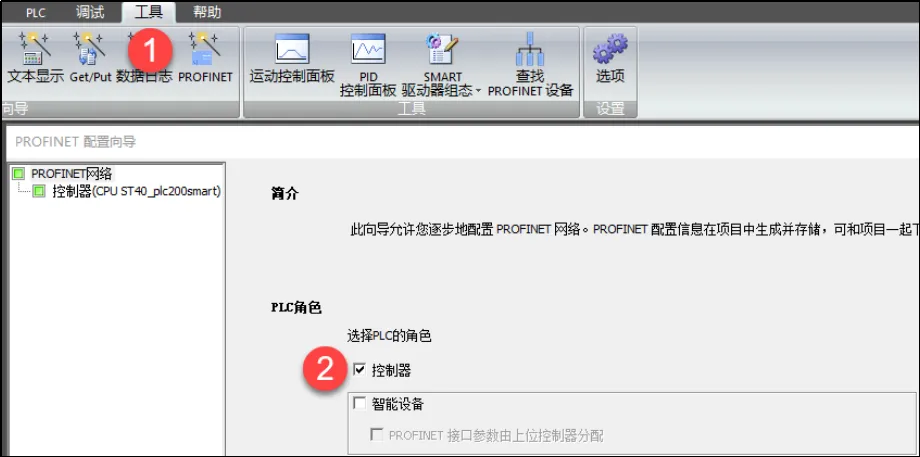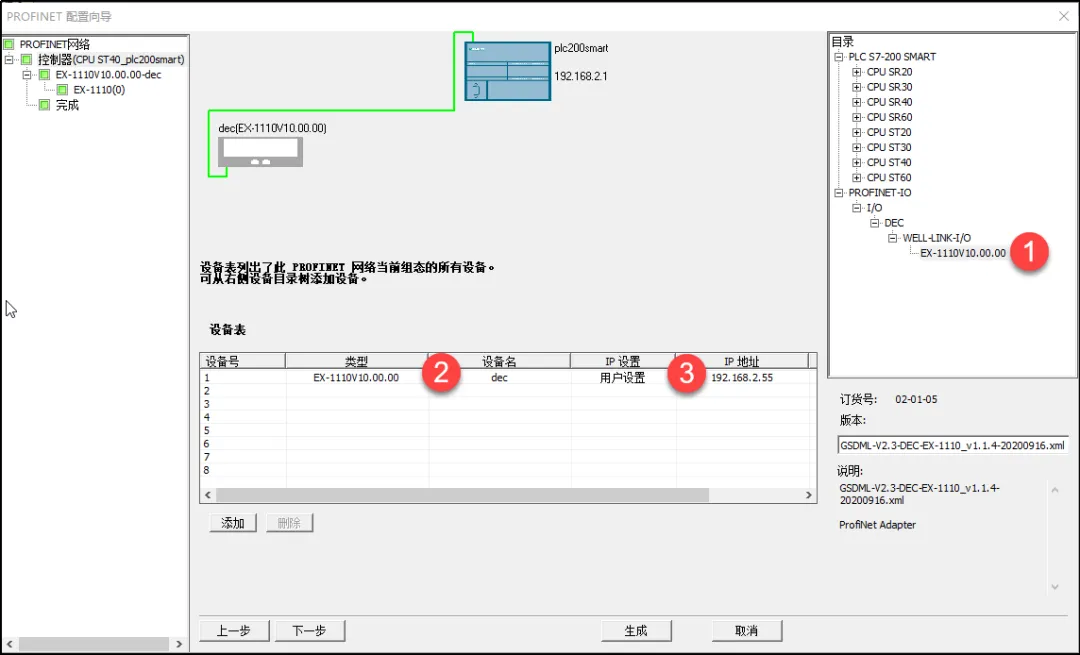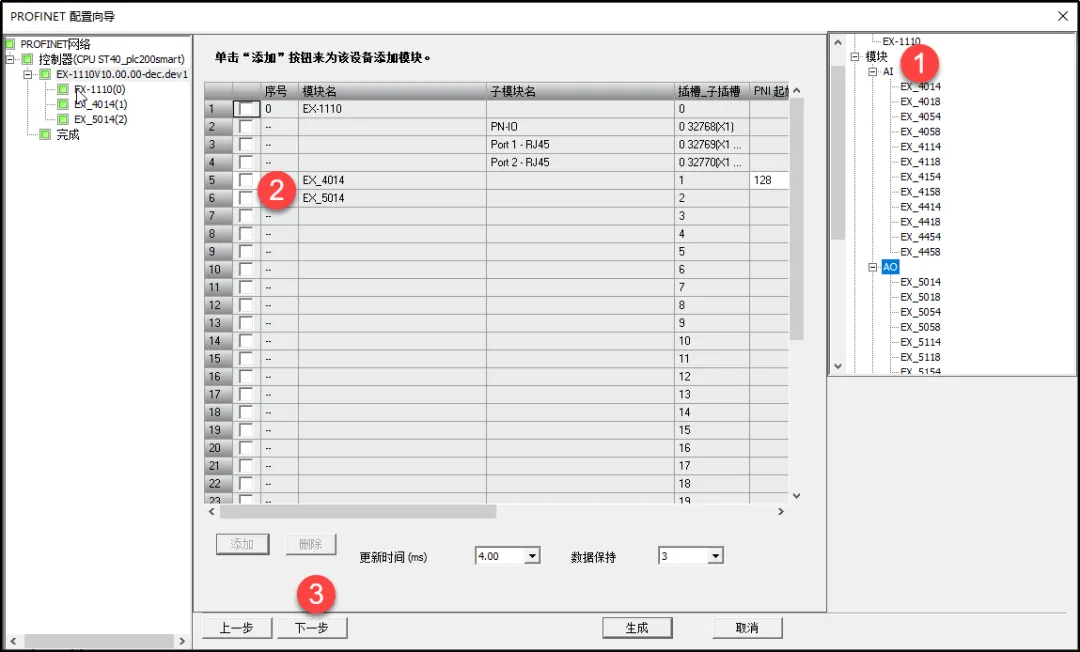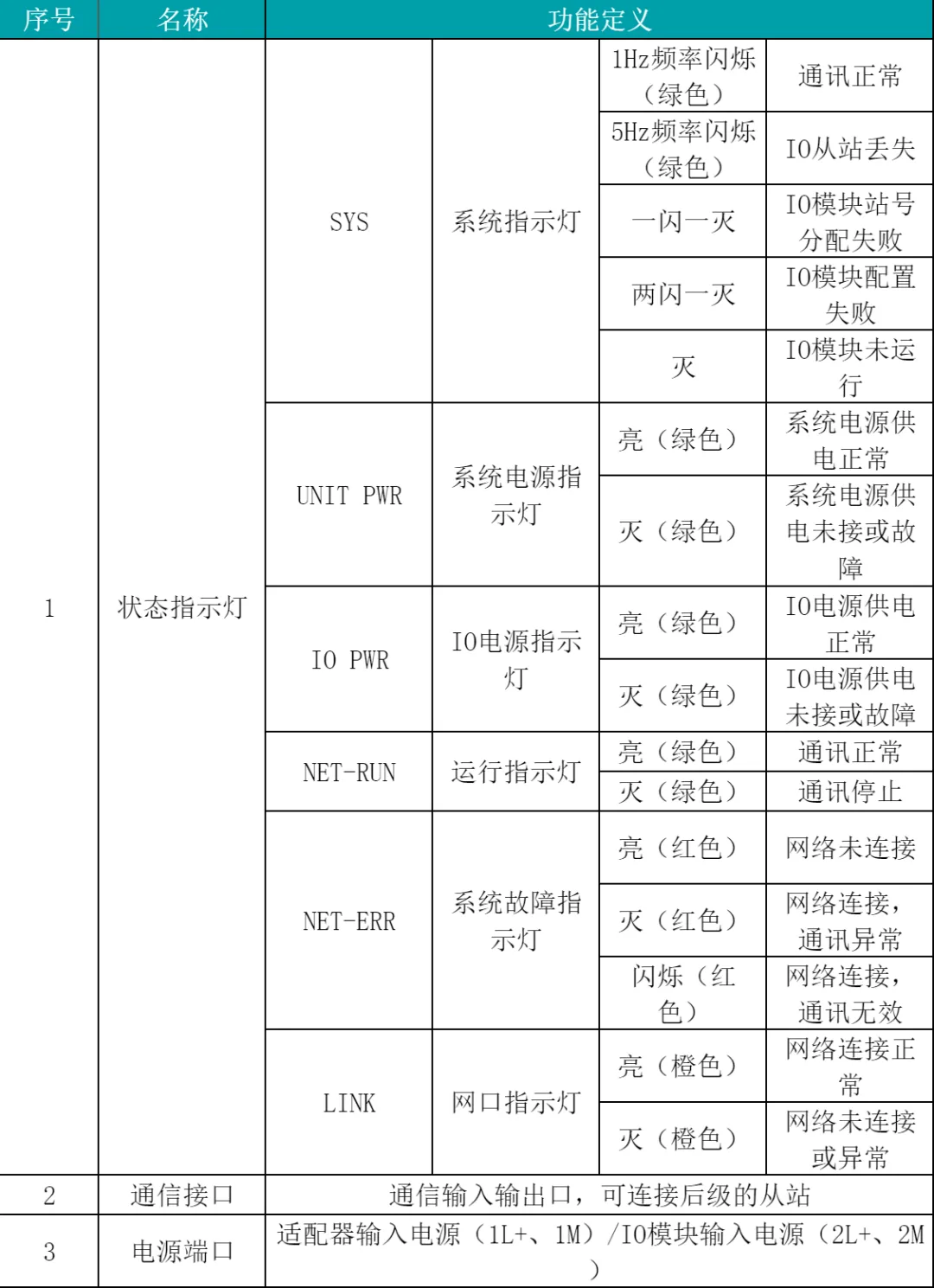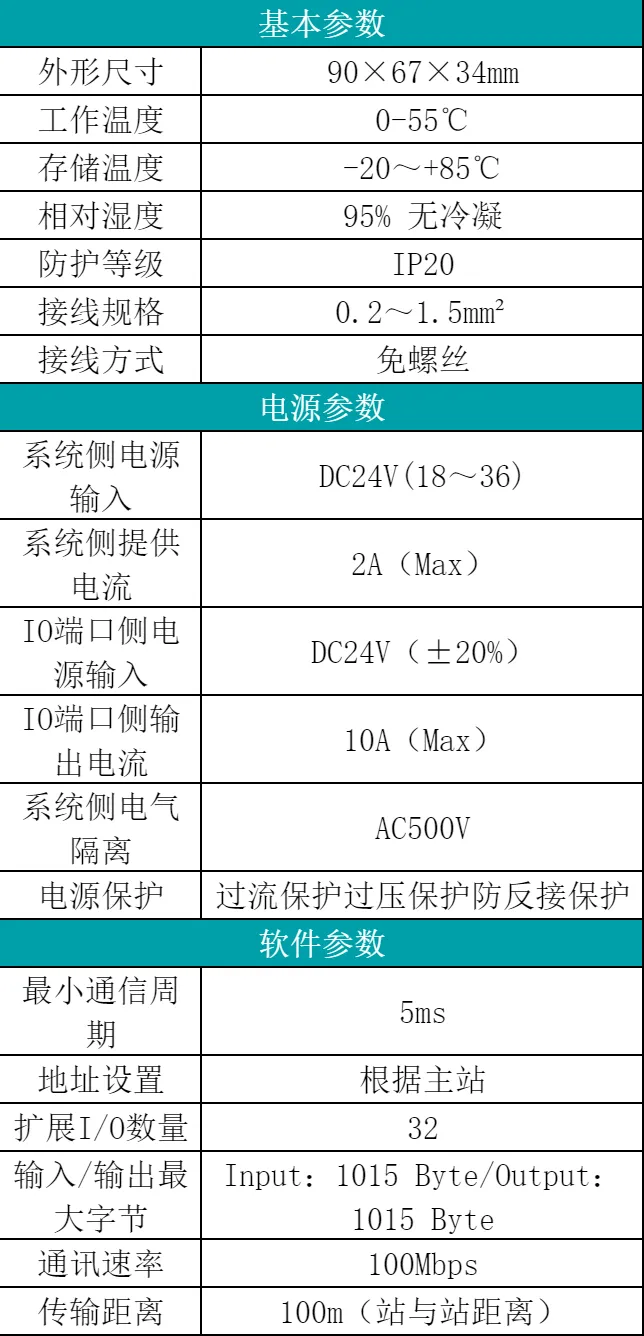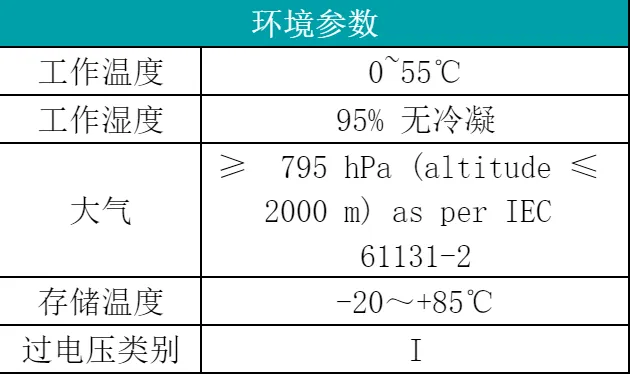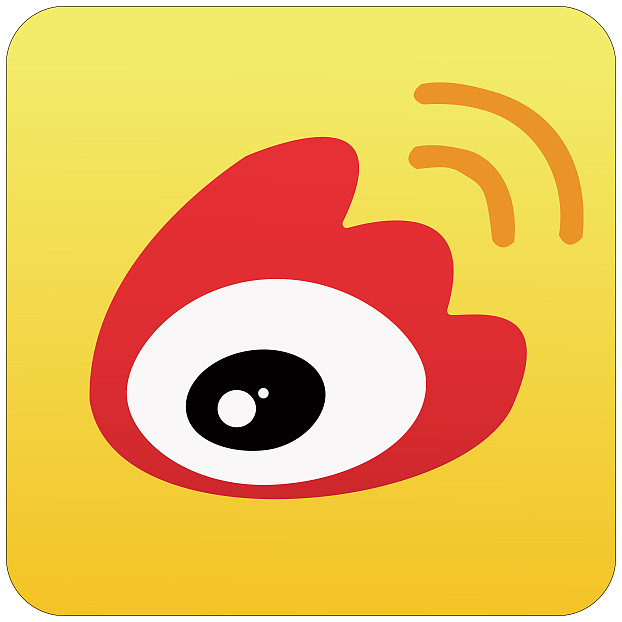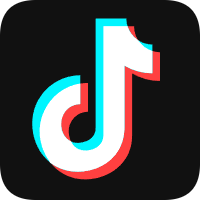-
关于我们

操作演示 | 德克威尔EX系列PROFINET总线适配器组态与使用演示,可靠稳定!
EX系列PROFINET总线适配器
EX-1110是PROFINET总线适配器,每个模块最多可扩展32个输入输出模块。
PROFINET总线协议在工业环境中优势显著。它提供高速实时数据传输,兼容性好,可灵活组网。具备高可靠性与稳定性,能及时诊断与监控。有效提升生产效率与质量,保障工业生产的稳定运行,是工业自动化的关键技术之一。
今天介绍德克威尔EX-1110 PROFINET总线适配器的组态及操作演示。
01
适配器组态案例
1.通讯连接图
2.硬件配置
3.安装GSD文件
打开TIA Portal V16,菜单栏中选择“选项”>“支持设备描述文件(GSD)”,如图所示。
4.新建工程与设备组态
打开TIA Portal V16,选择新建工程并组态。
组态设备,在网络视图中展开硬件目录,并选择适配器,如图4-1-4所示,双击适配器进入设备视图中组态I/O模块。
在网络视图中为I/O分配控制器,鼠标单击I/O模块中“未分配”,选择PLC_1.PROFINET接口_1。
设置I/O模块的IP地址,在设备视图中,鼠标双击模块进入属性视图中。
远程I/O模块分配设备名称,右键模块选择“分配设备名称”,选择接口类型以及更新列表并分配名称如图所示。
注意:建议通过在线访问修改IP。
5.程序下载与设备监控
网络视图中选择所有设备并下载,如图所示,程序下载完成后启动CPU运行,并转至在线监控通讯是否正常。
02
产品使用案例
Step7 200smart与EX-1110连接及其配置:
1.通讯连接图
2.硬件配置
3.安装GSD文件
打开STEP7-MicroWIN SMART,菜单栏中选择“GSDML管理”。
4.分配设备名称
在菜单栏中选择“工具”>“查找PROFINET设备”,在窗口中选择与模块连接的网卡并查找设备,选择网络中的模块并编辑其设备名称,如图所示。
注意:
①选择网卡时,同一个网卡会出现两个选项,如下图所示,这里选择不带Auto的网卡。
②设备名称分配完成后,注意在组态I/O模块时,使用的设备名称必须与上述分配的名称一致,否则PLC将无法正常与I/O模块通讯。
5.新建工程与设备组态
菜单栏中选择“工具”>“PROFINET”,选择PLC角色为控制器,如图所示,添加适配器并分配设备名称(需与上面步骤4中分配的设备名称一致)与IP地址,添加I/O模块,最后选择生成。
6.程序下载
在菜单栏中选择“PLC”>“下载”,并在通讯窗口中选择“查找CPU”,选择需要下载程序的PLC,并下载程序。
注意:使用STEP 7-MicroWIN SMART组态200 SMART的PROFINET通讯时,PLC的CPU固件版本需≥V2.4,对于固件=V2.3,可以在线直接升级固件,对于固件<2.3的,必须在CPU中使用存储卡更新固件。
03
部件说明
部件说明表:
04
技术规格
05
环境范围
 3D
数据库
3D
数据库

-
关于我们
操作演示 | 德克威尔EX系列PROFINET总线适配器组态与使用演示,可靠稳定!
EX系列PROFINET总线适配器
EX-1110是PROFINET总线适配器,每个模块最多可扩展32个输入输出模块。
PROFINET总线协议在工业环境中优势显著。它提供高速实时数据传输,兼容性好,可灵活组网。具备高可靠性与稳定性,能及时诊断与监控。有效提升生产效率与质量,保障工业生产的稳定运行,是工业自动化的关键技术之一。
今天介绍德克威尔EX-1110 PROFINET总线适配器的组态及操作演示。
01
适配器组态案例
1.通讯连接图
2.硬件配置
3.安装GSD文件
打开TIA Portal V16,菜单栏中选择“选项”>“支持设备描述文件(GSD)”,如图所示。
4.新建工程与设备组态
打开TIA Portal V16,选择新建工程并组态。
组态设备,在网络视图中展开硬件目录,并选择适配器,如图4-1-4所示,双击适配器进入设备视图中组态I/O模块。
在网络视图中为I/O分配控制器,鼠标单击I/O模块中“未分配”,选择PLC_1.PROFINET接口_1。
设置I/O模块的IP地址,在设备视图中,鼠标双击模块进入属性视图中。
远程I/O模块分配设备名称,右键模块选择“分配设备名称”,选择接口类型以及更新列表并分配名称如图所示。
注意:建议通过在线访问修改IP。
5.程序下载与设备监控
网络视图中选择所有设备并下载,如图所示,程序下载完成后启动CPU运行,并转至在线监控通讯是否正常。
02
产品使用案例
Step7 200smart与EX-1110连接及其配置:
1.通讯连接图
2.硬件配置
3.安装GSD文件
打开STEP7-MicroWIN SMART,菜单栏中选择“GSDML管理”。
4.分配设备名称
在菜单栏中选择“工具”>“查找PROFINET设备”,在窗口中选择与模块连接的网卡并查找设备,选择网络中的模块并编辑其设备名称,如图所示。
注意:
①选择网卡时,同一个网卡会出现两个选项,如下图所示,这里选择不带Auto的网卡。
②设备名称分配完成后,注意在组态I/O模块时,使用的设备名称必须与上述分配的名称一致,否则PLC将无法正常与I/O模块通讯。
5.新建工程与设备组态
菜单栏中选择“工具”>“PROFINET”,选择PLC角色为控制器,如图所示,添加适配器并分配设备名称(需与上面步骤4中分配的设备名称一致)与IP地址,添加I/O模块,最后选择生成。
6.程序下载
在菜单栏中选择“PLC”>“下载”,并在通讯窗口中选择“查找CPU”,选择需要下载程序的PLC,并下载程序。
注意:使用STEP 7-MicroWIN SMART组态200 SMART的PROFINET通讯时,PLC的CPU固件版本需≥V2.4,对于固件=V2.3,可以在线直接升级固件,对于固件<2.3的,必须在CPU中使用存储卡更新固件。
03
部件说明
部件说明表:
04
技术规格
05
环境范围